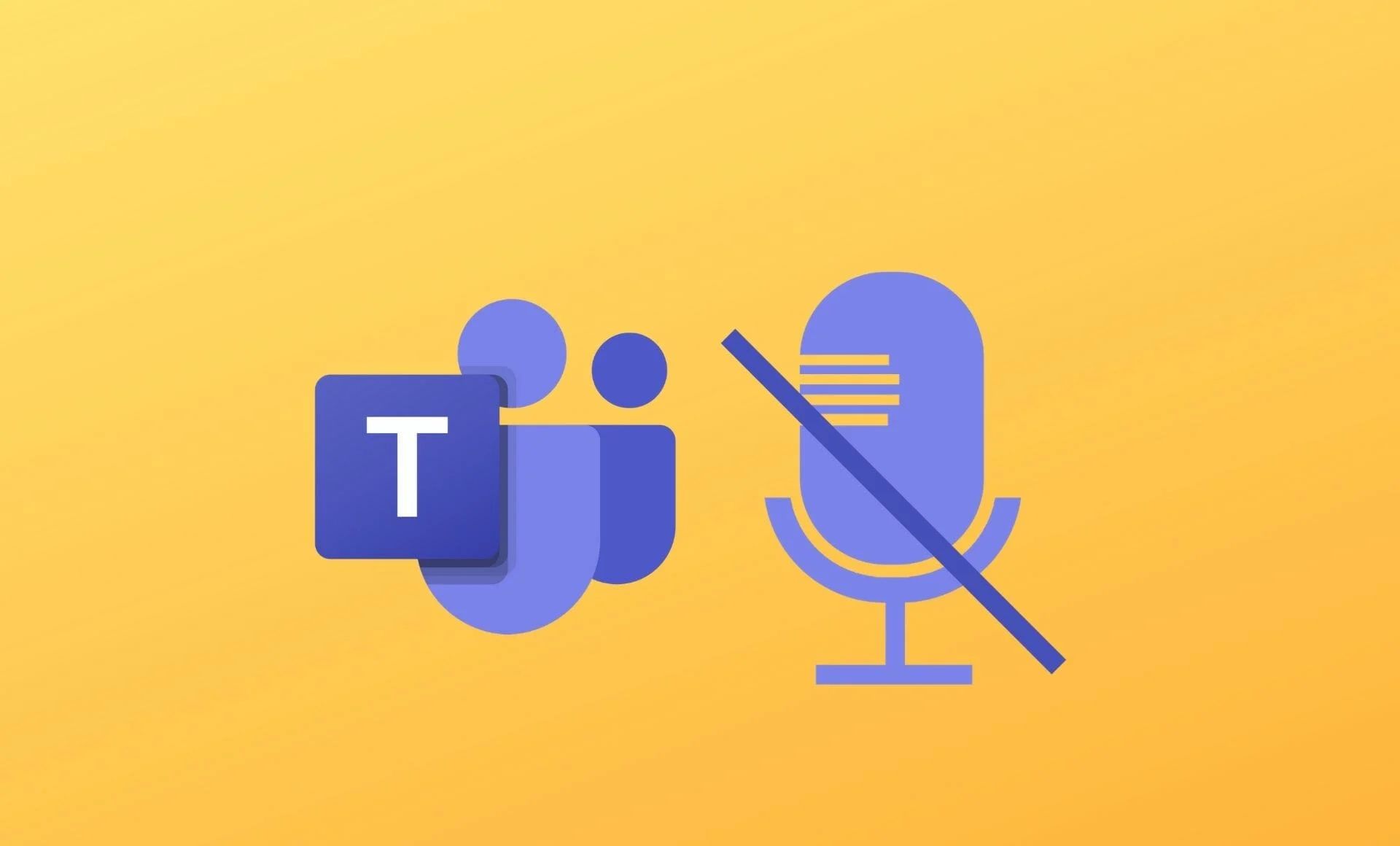In dit artikel gaan we in op het oplossen van het probleem met het dempen van Aftershokz, een veelvoorkomend probleem dat optreedt bij MS Teams-gebruikers bij het gebruik van deze hoofdtelefoon tijdens een vergadering.
Sommige gebruikers van Aftershokz-koptelefoons hebben gemeld dat wanneer ze zichzelf dempen met de mute-knop van MS Teams, ze een terugkerend piepgeluid door hun koptelefoon horen. Dit probleem zal elke vergadering die je bijwoont verpesten, omdat je naar niemand kunt luisteren vanwege het ritmische geluid dat je koptelefoon zal maken. Hoewel er geen officiële oplossing wordt aangeboden door het Microsoft-ondersteuningsteam, hebben we een paar tijdelijke oplossingen gevonden die u kunt gebruiken om dit probleem tegen te gaan.

Hoe te repareren
kwestie?
De eerste oplossing die we hebben gevonden is niet permanent maar zal werken. Als u deze methode wilt gebruiken, volgt u gewoon de onderstaande stappen. Maar we moeten u erop wijzen dat u deze procedure elke keer moet herhalen als u uzelf wilt dempen in een MS Teams-vergadering.
Oplossing 1: tijdelijke oplossing voor hoofdtelefoon
- Zet Teams op mute. Hierdoor hoor je piepjes door je koptelefoon.
- Schakel vervolgens het dempen van de hoofdtelefoon uit door de + en – knoppen tegelijkertijd gedurende 2 seconden in te drukken.
- U krijgt de melding “Dempen uit” maar blijft gedempt.
- Hopelijk zult u geen piep meer ervaren.

Oplossing 2: Windows-instellingen wijzigen
Een andere manier om dit probleem op te lossen, is door de geluidsinstellingen van uw besturingssysteem te wijzigen:
Voor Windows 10:
- Klik in het startmenu met de rechtermuisknop op de volumeknop en selecteer ‘Geluiden’.
- Selecteer uw microfoon door op de optie Opnemen te klikken. Selecteer ‘Eigenschappen’.
- Als u naar het menu “Niveaus” gaat, merkt u misschien dat uw headset standaard is gedempt. Schakel het selectievakje uit.
- Probleem opgelost. U kunt nu uw hoofdtelefoon gebruiken zonder pieptonen te horen.
Voor Windows11:
- Klik in het startmenu met de rechtermuisknop op de volumeknop en selecteer ‘Geluidsinstellingen’.
- Scroll naar beneden en selecteer ‘Meer geluidsopties’.
- Selecteer uw microfoon door op de optie Opnemen te klikken. Selecteer ‘Eigenschappen’.
- Als u naar het menu “Niveaus” gaat, merkt u misschien dat uw headset standaard is gedempt. Schakel het selectievakje uit.
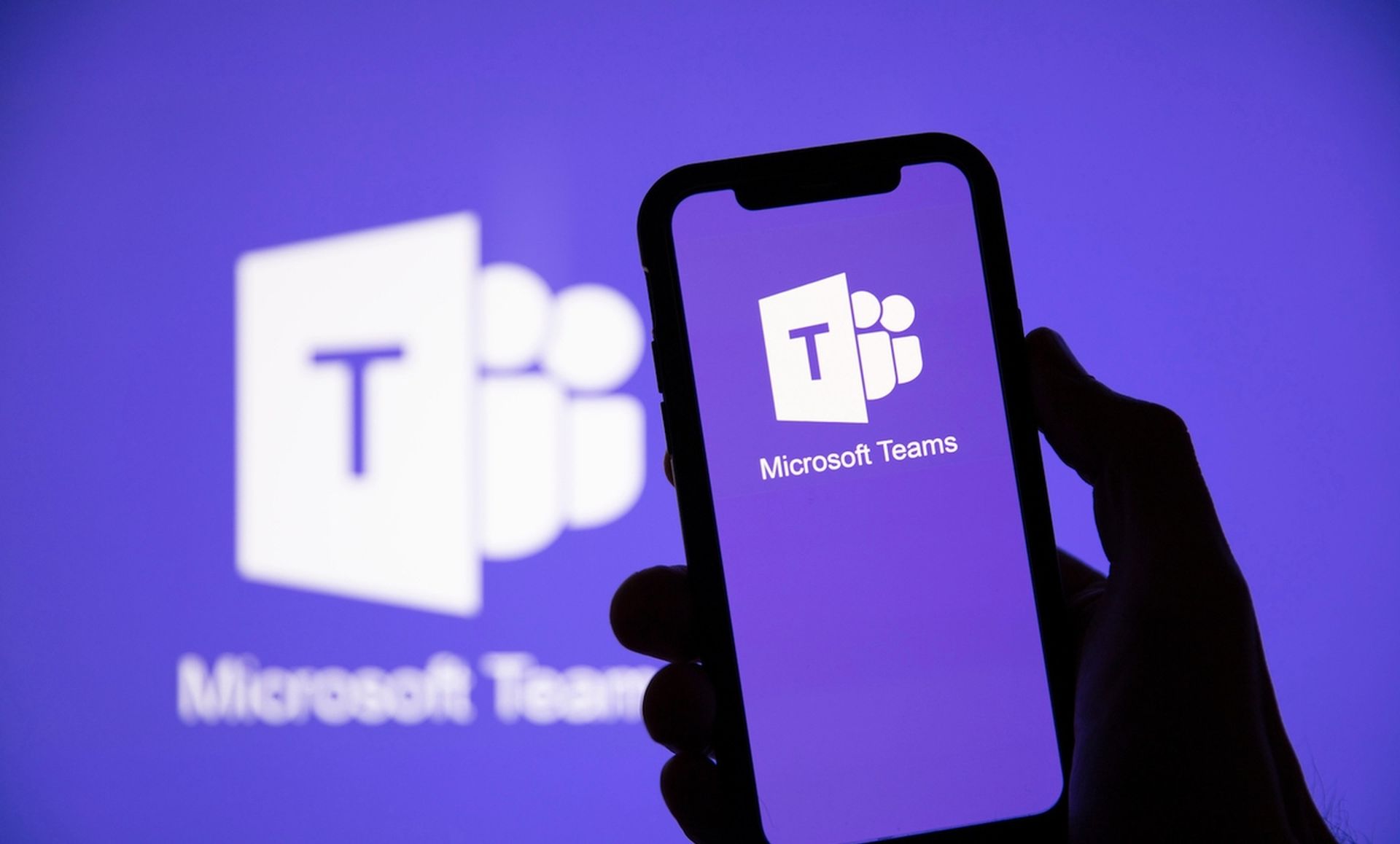
Oplossing 3: De dongle kopen
Als de twee hierboven genoemde methoden niet voor u hebben gewerkt, kunt u de dongle die wordt aangeboden door het bedrijf voor $50. Deze dongle werd vroeger gratis aangeboden aan de gebruikers van de koptelefoon door de fabrikant, maar ze hebben dit beleid teruggedraaid. Afgezien van het feit dat je geld moet betalen om iets te gebruiken dat je al hebt, neemt deze dongle een extra USB-poort in beslag.
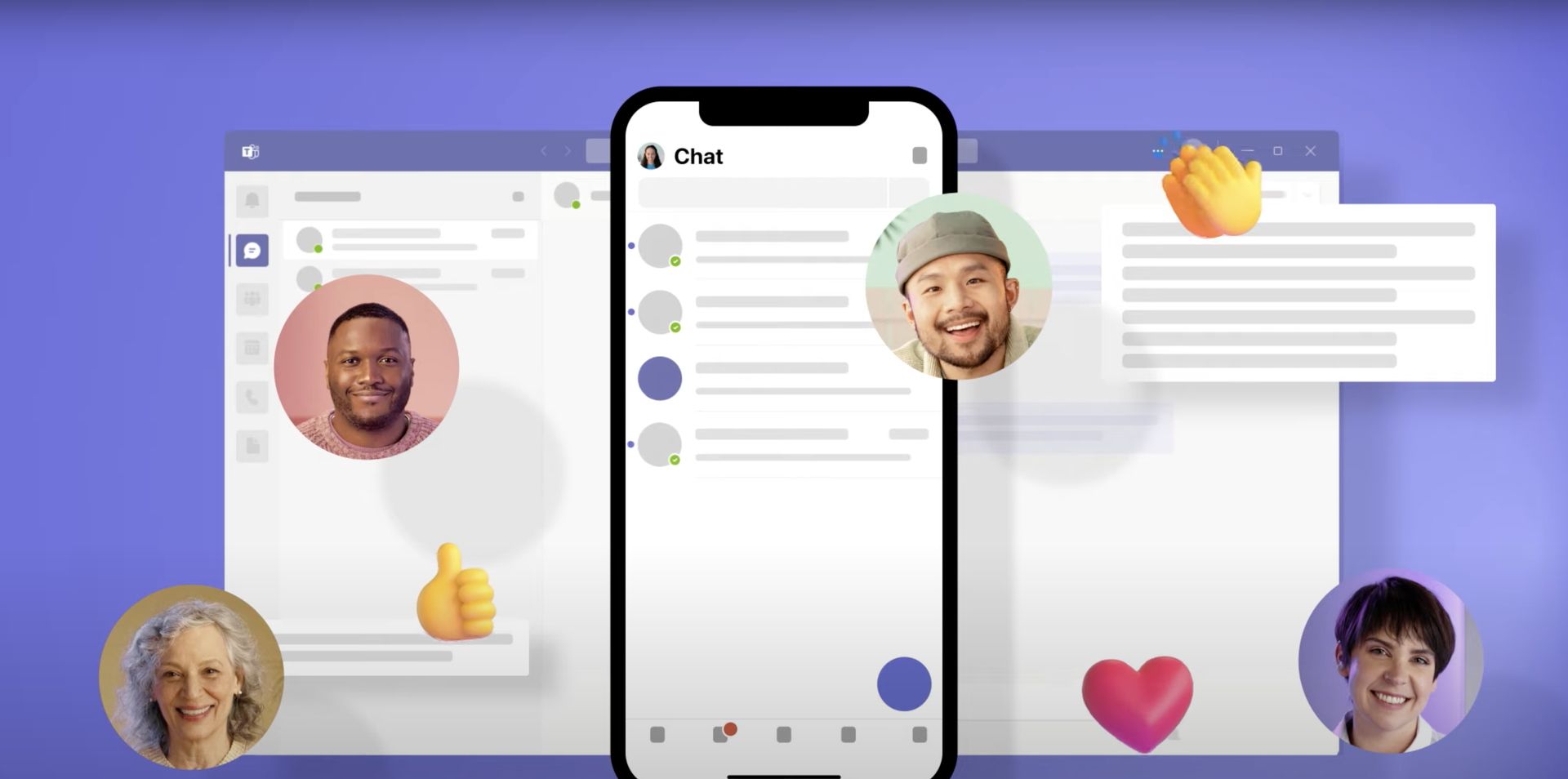
Oplossing 4: uitrusting wisselen
Als de fixes niet werken en u de dongle niet wilt kopen, kunt u proberen uw microfoon of headset te vervangen. Als u een laptopgebruiker bent, raden we u aan eerst uw ingebouwde microfoon te gebruiken en te testen of u piept. Als dit het geval is, kunt u uw headset wijzigen of contact opnemen met de klantenondersteuning voor de headset of MS Teams.
We hopen dat je genoten hebt van dit artikel over het oplossen van het probleem met het dempen van Aftershokz. Als je dat deed, weten we zeker dat je ook zult genieten van onze andere artikelen, zoals Microsoft brengt zijn Teams-, Office-, Windows- en Xbox-ervaringen naar Meta VR, of Microsoft: Teams voor Windows 11 is nu aanzienlijk sneller.
Source: Aftershokz mute piep probleem: hoe dit op te lossen?